Samsung S95B は、Quantum Dot OLED と呼ばれるまったく新しい TV テクノロジーを使用しています。初めて聞いたときでも、この新しいテクノロジーが本当にどれほどエキサイティングなものであるかがわかります。OLED の自発光照明特性と QLED のより純粋な色および高輝度特性を組み合わせることで、最高の OLED TVの中でもこれまでに見たことのないような画像を実現します。
唯一の問題は、おそらくサムスンがその新生児に関して相対的に経験が浅いこと、または QD-OLED の能力を少し誇示しすぎたために、S95B はその広範なセットアップ メニューを少しいじることで大きな恩恵を受けていることです。 。そこで、誇りを持った S95B オーナーが新しい最先端のベビーカーを最大限に活用できるように、試すべき最も重要な調整についての短いガイドをまとめました。
トップラインのもの
ゲームモードを除けば、S95B には 4 つの画像プリセットしか用意されておらず、そのうちの 1 つは奇妙なものです。ダイナミック設定では、明るさ、鮮明さ、特に色が強調され、目が信じられなくなるほどです。文字通り。QD-OLED が技術的にどのような機能を備えているかを誇示するために使用することもできますが、日常的に使用する誘惑には抵抗してください。
標準プリセットは、おそらくほとんどの人が最も一般的に選択するモードでしょう。QD-OLED の最大のセールスポイントとしてすでに確立されている十分な明るさと顕著な色量を依然として提供しますが、漫画的な派手さは抑えられています。
ただし、このモードが気に入っている場合は、改善するために行うべきことがあります。たとえば、4K コンテンツやおそらく高品質の HD コンテンツを視聴する場合は、すべてのノイズ リダクション処理をオフにします。また、気が散る望ましくない副作用が多すぎるため、デフォルトのモーション処理システムもオフにします。
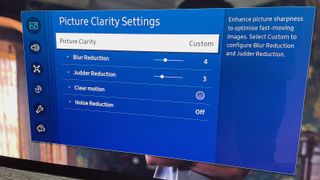
非常に明るい映画を見ている場合は、時折起こる明るさのちらつきを避けるために、テレビのコントラスト エンハンサー機能をオフにする必要があるかもしれません。ただし、これは画像に大きな影響を与えるため、本当に必要があると感じる場合にのみ実行してください。
標準モードで変更することを検討したいもう 1 つの機能は、カラー スペース オプションです。見ているものの肌の色調が少し「熟れている」ように見える、または吹きすぎているように見える場合は、色空間を変更すると大きな違いが生じることがあります。肌の色調に最適なオプションでも、他の色調では少し平坦に見える場合があるので、その点に留意してください。
フィルムメーカー モードは、正確な写真への近道です。テレビでは一般的にこのモードを支持していますが、S95B の場合、パネルの自然な利点を活用することになると、実際には非常に制限があるように思えます。したがって、標準モードが自分の好みに合わせて少し強いと感じる場合は、コントラスト エンハンサーをオフから低に調整したムービー モードの方が映画には適したオプションのように感じられます。
コンソール ゲームや PC ゲームをプレイするときは、テレビが常にゲーム モードで動作していることを忘れないでください。そうしないと、最高のゲーム エクスペリエンスに必要な高速応答時間が得られません。ただし、これに自動的に切り替わるはずです。
最後の重要な推奨事項は、S95B のエコ モード画像設定をオフにすることです。このモードは、部屋が暗いと検出すると画像を過度に暗くする傾向があります。これをオフにすると、画質が安定します。
さらに深くなる
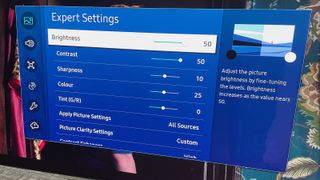
さらに微調整したい場合は、S95B で利用できる独自のオプションの 1 つがスマート キャリブレーション システムです。これは、最近の多くの iPhone や Samsung 製携帯電話のアプリと連携して機能するため、プロの校正エンジニアにお金を払って家に来てもらうことなく、テレビの驚くほど正確な校正を実現できます。この賢いシステムでは 3 つのレベルの校正がサポートされており、最も正確なものほど操作が完了するまでに時間がかかります。
ただし、このモードでは、フィルムメーカー モードと非常に似た結果が得られる傾向があります。したがって、他のプリセットのいずれかを使用してパンチの効いた写真が必要な場合は、これらの詳細な調整をお勧めします。
動きについては、「画像の明瞭さ」メニューで「カスタム」設定を選択し、ジャダーとブラー低減オプションを 3 ~ 5 レベルの間に設定します。動いているオブジェクトに対して解像度が低下していると感じる場合は、ぼかしの軽減をさらに高くすることもできますが、それが本当に必要であると感じた場合にのみ行ってください。
おそらくほとんどの人は、クリア モーション設定も避けたいと思うでしょう。ブラック フレーム挿入技術は映画のような感覚をエミュレートし、ジャダーやブラーの影響を軽減する代替方法であるとされていますが、画像が鈍くなり、非常にちらついたように見えます。 。
暗いシーンでノイズが強調され、明るさが不安定になる可能性があるため、コントラスト エンハンサーを高く設定することは避けてください。また、シャドウ ディテール調整はゲーム以外には使用しないでください。ソースが HDR 画像の最も明るい部分の細部が少し失われていると感じる場合は、ピークの明るさの設定を確認し、[高] に設定されている場合は、[中] に下げてみてください。
最後に、標準モードのソースが粗すぎるように見えたり、非常に細かいディテールの領域にきらめくノイズが現れたりする場合は、シャープネスをデフォルトの 10 レベルから 2 ~ 3 ポイント下げます。ソース コンテンツの「自然な」シャープネス レベルを示すという点では、この設定のゼロが実際のデフォルトであることに注意してください。
これらのヒントを使えば、Samsung S95B を最大限に活用できるようになり、Samsung S95B が現在入手可能な最高の Samsung TV の1 つである理由を実際に示すことができるはずです。
